Cuando utilizas la tecnología JSF para la vista de una aplicación Web, no puedes menos que sentir que te faltan componentes más potentes, y con más versatilidad. Para suplir estas carencias existen varias empresas que compiten con distintos frameworks, y que nos hacen la vida más fácil. Hoy presentamos a uno de ellos que nos viene de tierras turcas: PrimeFaces.
El punto fuerte de PrimeFaces es la sencillez de instalación y lo poco pesado que es. El mantenerlo liviano, sin complicaciones a la hora de instalarlo, es decir, sin dependencias ni configuraciones, hace que podamos estar usándolo en unos pocos segundos. Veremos en este artículo cómo hacerlo, y nos introduciremos en uno de los frameworks más populares en el mundo JSF.
Algunas características de PrimeFaces
Enumero algunas de las cosas que nos ofrece PrimeFaces son:
-
Un interesante conjunto de componentes (editor HTML, autocompletado, gráficas,...)
-
Soporte para Ajax, basándose en el estándar JSF 2.0 Ajax API
-
Sin dependencias, ni configuraciones, además de ser muy ligero (1802Kb en su versión 3.5)
-
Soporte para interfaces de usuario sobre dispositivos móviles, nos provee de un kit para este menester.
-
Múltiples temas de apaciencia, listos para usar.
-
La documentación, para mi forma de entender, está muy currada y organizadita
-
Amplia difusión del framework, con lo cual existe una comunidad que respalda al proyecto.
Podría seguir enumerando cosas, pero para mi estas son las más importantes.
Creando un proyecto Web con JSF
Os voy a mostrar como se hace con Netbeans, pero estas instrucciones son extensibles al software que utilicéis para escribir y desarrollar vuestras aplicaciones con Java.
Lo primero que haremos es crear un nuevo proyecto Web:
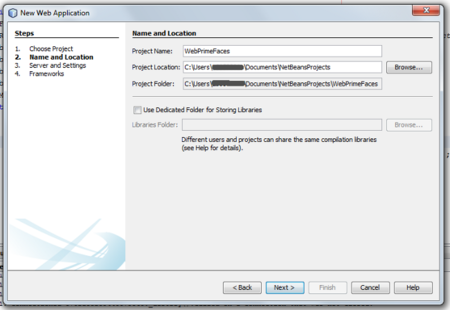
Pulsamos "Next" y elegimos el servidor en el que queramos que se despliegue la aplicación, en mi caso tengo Glassfish 3.1.2 instalado:
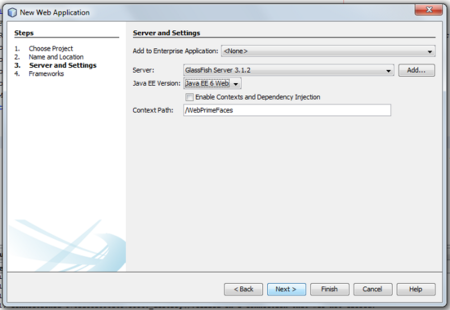
De nuevo "Next" y le decimos que queremos usar JavaServer Faces como framework para la aplicación Web que vamos a crear:
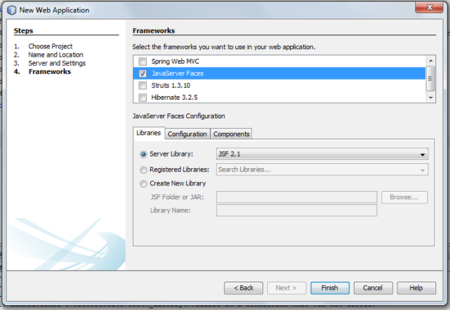
Pulsando "Finish" tendremos el proyecto creado con la siguiente estructura:
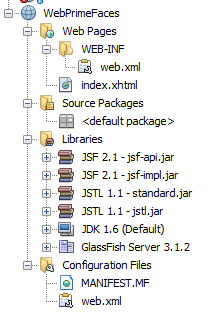
Configurando el proyecto para usar PrimeFaces
Como indiqué en las características de PrimeFaces, la instalación es nula, y lo vamos a ver ahora, veremos que con añadir la librería al proyecto, y añadiendo una línea en el código de la página ya lo tendremos operativo.
Para añadir la librería al proyecto, cada uno puede operar como desee, yo voy a crear una librería global, ya que así luego ya la tengo creada para sucesivos proyectos. Pero insisto, cada uno debe hacerlo como sea su costumbre, o la necesidad de cada caso.
Para crear la librería global nos vamos a la pestaña de proyecto ("Projects" en la zona derecha de la pantalla), y pulsamos con el botón derecho sobre el nombre del proyecto, eligiendo las propiedades de este ("Properties"), accederemos a la siguiente pantalla, en la que tendremos que elegir la categoría "Libraries":
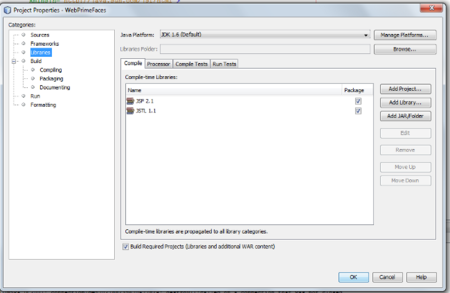
Pulsamos en añadir librería ("Add library"), le damos el nombre deseado a la librería que vamos a crear. Yo le he dado el nombre "Genbetadev" pero sería más lógico crearla con el nombre "PrimeFaces3.5" por ejemplo:
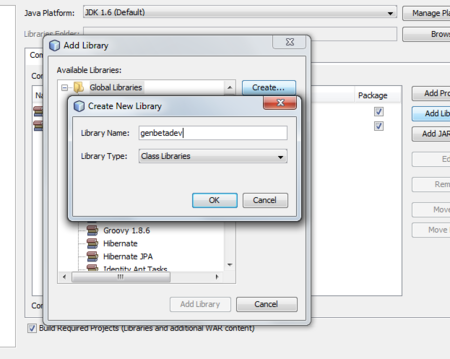
Una vez definida, le añadimos el fichero .jar correspondiente:
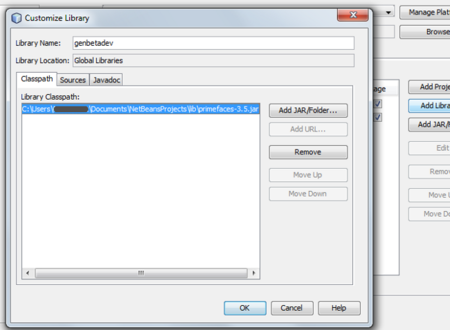
Pulsamos en OK, y ya tenemos "instalado" PrimeFaces para poder usarlo en nuestro proyecto. Lo escribo entre comillas, porque como veis, no hemos tenido que configurar nada de nada, simplemente añadir la librería, lo cual es el colmo de la sencillez.
Probando que funciona en una página
Ahora editaremos la página index.xhtml que se ha creado por defecto en el proyecto y añadiremos la siguiente línea en la cabecera de esta:
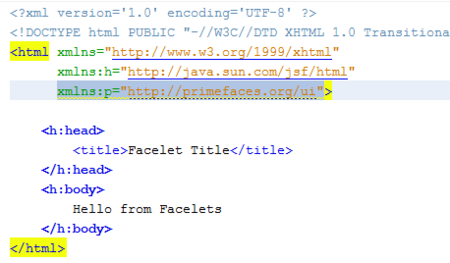
Acto seguido añadimos alguno de los componentes de PrimeFaces, desplegamos el proyecto y vemos el resultado:
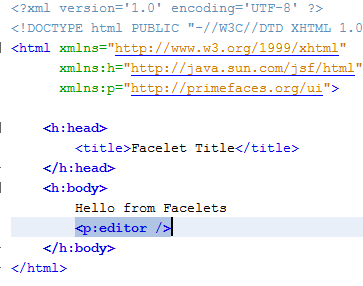
Con esto vemos que PrimeFaces está funcionando, y estamos listos para usar cualquiera de los componentes que nos ofrece. Iremos profundizando en sucesivos artículos en este framework.



